2台のHONORスマートフォン間での音楽転送は、特に機種変更や機種変更の際によくある作業です。幸いなことに、音楽コレクションをHONORデバイス間でシームレスに移動する方法は複数あります。ワイヤレスで手軽に転送したい場合でも、より徹底した方法をお探しの場合でも、私たちがお手伝いします。以下では、HONOR間で音楽を転送する4つの効果的な方法をご紹介します。
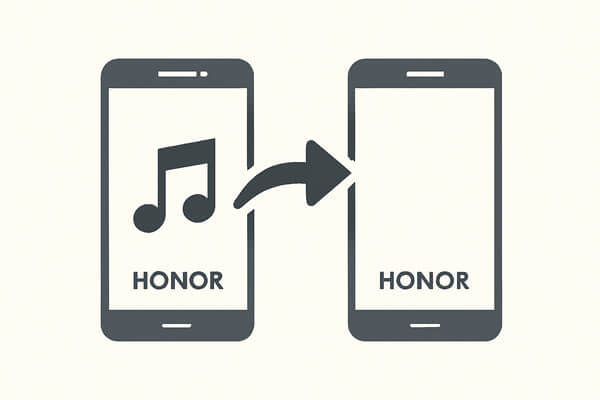
デバイスクローンは、HONORが提供する強力なツールです。音楽データを含むすべてのデータを、HONORスマートフォン間で簡単に転送できます。わずか数ステップで古いデバイスのデータを新しいデバイスに複製したいユーザーに最適です。
デバイスクローンを使用して音楽を転送する詳細な手順:
ステップ 1. まず、Google Play ストアまたは Huawei AppGallery から HONOR Device Clone をダウンロードしてインストールします (デバイスにプリインストールされていない場合)。
ステップ2. アプリを開くと、各デバイスの役割を選択するように求められます。新しいデバイスでは「これは新しいデバイスです」を選択し、古いデバイスでは「これは古いデバイスです」を選択します。
ステップ3. 新しいデバイスで、古いデバイスのタイプを選択するように求められます。別のHONORスマートフォン、HarmonyOSを搭載したスマートフォン、他社のAndroidスマートフォン、またはiOSデバイスが対象となります。既存のHONORデバイスから移行する場合は、必ずHONORを選択してください。
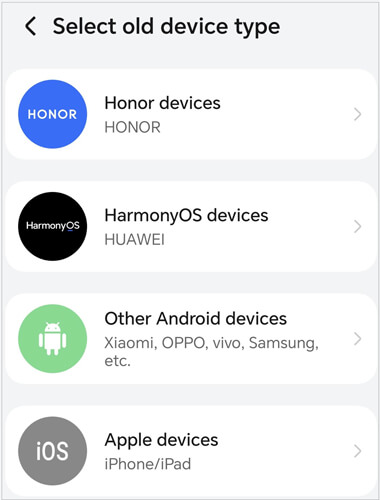
ステップ4. 古いデバイスで「これは古いデバイスです」を選択すると、画面にQRコードが表示されます。新しいデバイスで、古いスマートフォンに表示されたQRコードをスキャンして、両方のデバイス間の安全な接続を確立します。
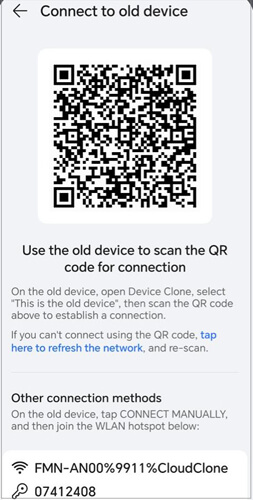
ステップ5. デバイスが接続されると、転送したいデータを選択するよう求められます。古いデバイスで「ミュージック」(必要に応じて他のデータタイプも選択)を選択し、音楽ライブラリを新しいスマートフォンに移行します。
ステップ6. データを選択したら、「次へ」をタップして転送を開始します。移行プロセスが開始され、アプリが音楽やその他の選択したファイルを新しいHONORデバイスに転送します。転送時間は転送するデータの量によって異なります。完了すると、新しいHONORスマートフォンで音楽をお楽しみいただけます。
HONOR Shareは、HONORデバイス間の高速ファイル転送を実現するためにHONORが開発したワイヤレステクノロジーです。BluetoothとWi-Fi Directを組み合わせることで、モバイルデータ通信を使わずに、画像、動画、音楽などのファイルをシームレスに共有できます。これにより、2台のHONORスマートフォン間で音楽を迅速かつ効率的に転送できる優れたソリューションとなります。
HONORシェアを有効または無効にする
HONOR Shareを使用する前に、両方のデバイスでHONOR Shareが有効になっていることを確認してください。設定方法は次のとおりです。
通知パネル経由:
設定経由:
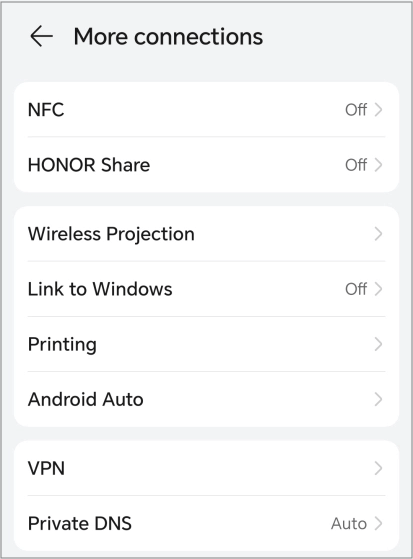
HONOR Shareを使用してHONORデバイス間で音楽ファイルを共有する
両方のデバイスで HONOR Share を有効にしたので、次の手順に従って、HONOR スマートフォン間で音楽を転送します。
ステップ1. 音楽ファイルを受信するスマートフォンでHONOR Shareが有効になっていることを確認してください。有効になっていない場合は、上記の手順に従って有効にしてください。
ステップ2. 古いデバイスでファイルマネージャーまたはミュージックアプリを開き、共有したいアルバムまたは曲に移動します。転送したいファイルを長押しして選択します。
ステップ3. 音楽ファイルを選択後、「共有」アイコンをタップし、共有オプションから「HONOR Share」を選択します。アプリはHONOR Shareが有効になっている近くのデバイスを検索します。リストから受信デバイスを選択して転送を開始します。
ステップ4. 新しいデバイスで、受信転送を承認するかどうかを尋ねるメッセージが表示されます。「承認」をタップしてファイルの受信を開始します。
ステップ 5. 転送が完了したら、新しいデバイスで音楽アプリを開き、転送された音楽ファイルにアクセスできます。
より専門的で包括的なソリューションをお探しの方には、 Coolmuster Mobile Transfer(スマホデータ移行)連絡先、メッセージ、写真、その他のデータに加え、音楽も転送できる優れた方法を提供します。特に、新しいデバイスに移行し、音楽を含むすべてのファイルを効率的に転送したいユーザーにとって便利です。
AndroidからAndroid 、 AndroidからiOS 、 iOSからAndroid 、さらにはiOSからiOSへデータを移動する場合でも、このツールはあらゆる種類のデータをワンクリックで転送するソリューションを提供し、データ損失のないシームレスなエクスペリエンスを保証します。
Coolmuster Mobile Transfer(スマホデータ移行)の主な機能:
モバイル転送を使用して音楽を転送する詳細な手順:
01まず、 WindowsまたはMacパソコンにMobile Transferをダウンロードしてインストールします。インストールが完了したら、プログラムを起動します。
02 USBケーブルを使用して、古いHONORスマートフォン(ソース)と新しいHONORスマートフォン(ターゲット)の両方をコンピューターに接続します。検出を正常に行うには、両方のスマートフォンでUSBデバッグが有効になっていることを確認してください。

03デバイスを接続すると、プログラムは両方のHONORスマートフォンを自動的に検出し、画面に表示します。古いHONORスマートフォンがソースとして、新しいHONORスマートフォンがターゲットとして設定されていることを確認してください。必要に応じて、「反転」ボタンをクリックして、役割を入れ替えてください。

04プログラムインターフェースで、転送したいデータタイプのリストから「音楽」を選択します。必要に応じて、他の種類のデータ(写真、メッセージなど)を選択することもできます。
05転送したい音楽ファイルを選択後、「コピー開始」をクリックしてプロセスを開始します。ソフトウェアが古いHONORデバイスから新しいデバイスへ音楽ファイルを転送します。データ損失は一切ありません。

視覚的なガイドとして、 Coolmuster Mobile Transfer(スマホデータ移行)使用して HONOR フォン間で音楽を転送する方法についてのビデオチュートリアルもご覧ください。
Bluetoothはデバイス間でファイルを転送する古い方法ですが、今でも効果的な方法です。他の方法ほど高速ではないかもしれませんが、2台のHONORスマートフォン間で音楽を共有するためのシンプルでワイヤレスなソリューションを好むユーザーに最適です。
Bluetoothを使用して音楽を転送する詳細な手順:
ステップ1. 両方のHONORデバイスでBluetoothがオンになっていることを確認してください。Bluetoothは設定から、または通知バーを下にスワイプすることで有効にできます。
ステップ2. 古いHONORデバイスでBluetooth設定に移動し、利用可能なデバイスを検索します。新しいHONORスマートフォンが表示されたら、タップしてデバイスをペアリングします。

ステップ 3. 古い携帯電話で音楽アプリまたはファイル マネージャーを開き、転送する音楽ファイルを選択します。
ステップ 4.「共有」アイコンをタップし、「Bluetooth」を選択して、ペアリングされたデバイスのリストから新しい HONOR フォンを選択します。
ステップ 5. 新しい携帯電話で着信 Bluetooth 転送を承認すると、音楽が新しいデバイスにコピーされます。
適切なツールを使えば、HONORスマートフォン間での音楽の転送は簡単です。デバイスクローンで完全な移行を、HONOR Shareで素早くワイヤレス転送を、Bluetoothで小さなファイルを転送すれば、シームレスに音楽を転送できます。
しかし、より信頼性が高く、包括的で、ユーザーフレンドリーなソリューションをお探しなら、 Coolmuster Mobile Transfer(スマホデータ移行)使用を強くお勧めします。ワンクリックのデータ転送、幅広い互換性、そして使いやすさを備えたこのアプリは、HONORデバイス間で音楽やその他のファイルを迅速かつ安全に転送するのに最適です。
関連記事:
HONORからiPhoneに音楽を素早く簡単に転送する方法は?





